وفقًا لإحصائيات اللعبة الرسمية وإحصاءات اللاعبين من STEAM ، انخفض عدد اللاعبين في Counter-Strike: Source بشكل كبير بينما أحدث لعبة Counter-Strike: Global Offensive هي ثاني أكثر لعبة STEAM بعد Dota 2. مزيج من لاعبي STEAM من CS1.6 مع CS: S يستهلك فقط 10٪ من CS: GO. يوضح هذا بوضوح أن Counter-Strike: Global Offensive هي حاليًا اللعبة الأكثر شعبية في سلسلة Counter-Strike.

لا يعد تثبيت خادم CS: GO المخصص وتشغيله أمرًا صعبًا في حين أن المهمة الأكثر تحديًا هي في الواقع الحصول على عدد كافٍ من اللاعبين للانضمام واللعب في الخادم الخاص بك لأطول فترة ممكنة وإلا سيكون خادمًا فارغًا بدون لاعبين. إحدى الطرق المحتملة لجذب المزيد من اللاعبين إلى الخادم الخاص بك هي قبول مشغلات بخارية (مقرصنة) لأن إحصاءات Setti Masterserver تظهر أن هناك عددًا أكبر من مشغلات CS1.6 و CS: S غير مشغلات Steam.
في هذه المقالة ، سنوضح لك كيفية تنزيل وتثبيت Counter-Strike: Global Offensive server في Windows. بعد التثبيت ، يمكنك المتابعة لتكوينه لقبول مشغلات بخار.
تنزيل وتثبيت هجوم مضاد مخصص: الهجوم العالمي
1. قم بتنزيل SteamCMD GUI واستخراج ملف ZIP بعد الانتهاء من التنزيل.
2. قم بتشغيل SteamCMD GUI.exe
3. انقر على زر تنزيل SteamCMD الموجود في Tools.
4. بعد الانتهاء من تنزيل SteamCMD ، انقر على أيقونة المجلد الموجود بجانب زر تنزيل SteamCMD واستخرج ملف steamcdm.zip.
5. انقر على زر المتصفح لمسار SteamCMD وحدد المجلد حيث يتم استخراج SteamCMD.
6. في تكوين الخادم ، انقر فوق القائمة المنسدلة وحدد Counter-Strike: Global Offensive أو Counter-Strike: Source .
7. تأكد من تحديد خانة الاختيار تسجيل الدخول كمجهول .
8. انقر على زر المتصفح لمسار الخادم. من الأفضل تعيينه كـ C: \ srcds.
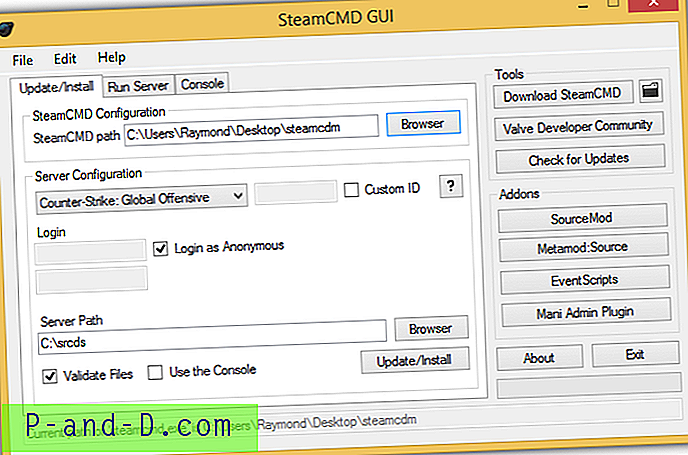
9. تأكد من تحديد خانة الاختيار التحقق من الملفات ، ثم انقر فوق الزر تحديث / تثبيت .
10. ستفتح نافذة موجه الأوامر وسيبدأ SteamCMD تلقائيًا في تنزيل الملفات الضرورية. سيستغرق التنزيل بعض الوقت حتى يكتمل.
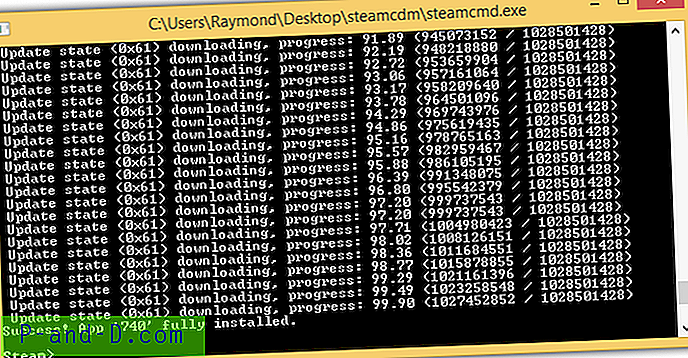
عندما ترى رسالة تقول "النجاح! تم تثبيت التطبيق "740" بالكامل ، وهذا يعني أن SteamCMD قد أنهى تنزيل الملفات اللازمة لتشغيل Counter-Strike مخصص: خادم Global Offensive. يمكنك الآن إغلاق نافذة موجه الأوامر. يكفي في الواقع تشغيل خادم CS: GO من علامة التبويب Run Server في تطبيق SteamCMD GUI. أولاً حدد مسار الملفات التي تم تنزيلها مثل C: \ srcds ، ثم اختر Counter-Strike: Global Offensive أو Source من القائمة المنسدلة ، وحدد خريطة ، وقم بتعيين كلمة مرور RCON وانقر فوق Run.
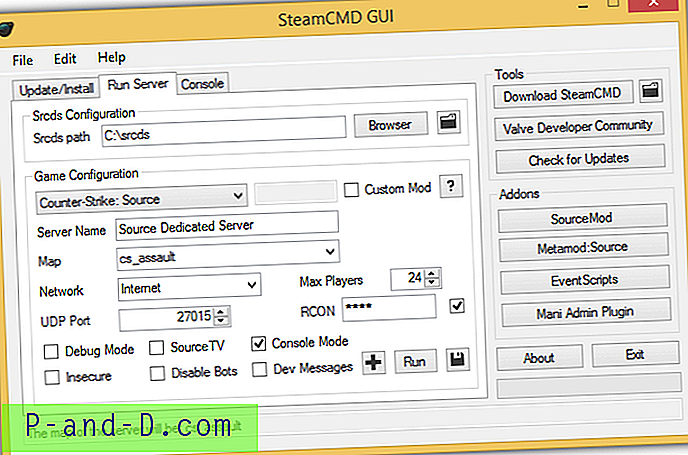
إذا كنت ترغب في السماح للمستخدمين غير STEAM بالانضمام إلى خادم CS: GO الخاص بك ، فستحتاج إلى تنفيذ خطوات إضافية أدناه. يوجد حاليًا محاكي STEAM فقط وهما LumaEmu و RevEmu اللذان يمكنهما تحويل خادم Source المخصص إلى Non-Steam. يجب عليك استخدام إما المحاكي وليس كليهما في نفس الوقت.
تثبيت RevEmu في Counter-Strike: Global Offensive Dedicated Server
1. قم بتنزيل RevEmu 06.09.2014 حرر واستخرج باستخدام أرشيفي يدعم تنسيق .7z.
2. انتقل إلى مجلد الخادم من RevEmu 06.09.2014 المستخرج ثم قم بنسخ rev.ini إلى المجلد حيث يوجد srcds.exe. ربما يجب أن يكون في C: \ SRCDS \
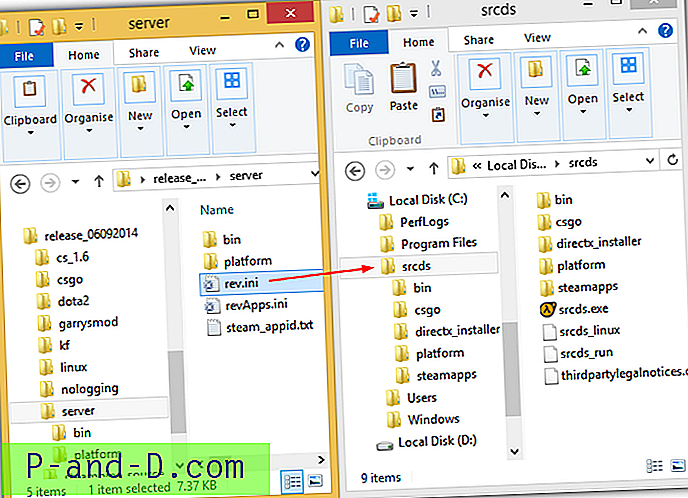
3. قم بزيارة صفحة الويب هذه ، وانتقل يمينًا إلى الأسفل وقم بتنزيل أحدث إصدار من RevEmu.
4. استخرج أحدث إصدار من RevEmu قمت بتنزيله. انسخ Steam.dll و steamclient.dll ومجلد Steam من أحدث إصدارات RevEmu إلى C: \ SRCDS \ bin \. يمكنك استبدال ملف steamclient.dll الأصلي.
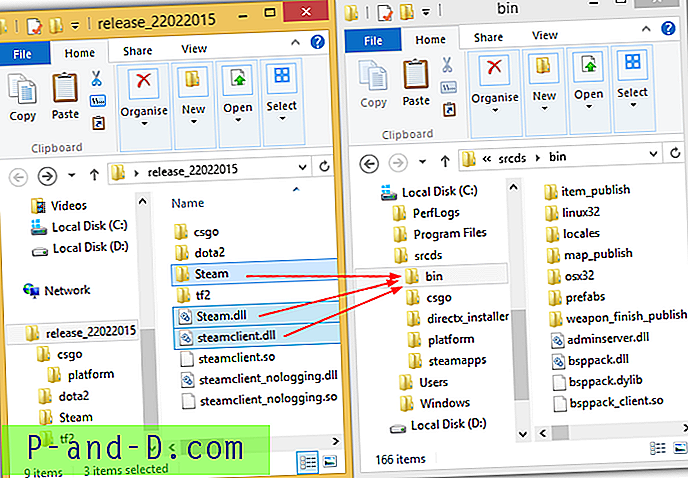
5. من أحدث إصدار من RevEmu ، انتقل إلى csgo \ platform \ وانسخ جميع الملفات إلى C: \ srcds \ platform \
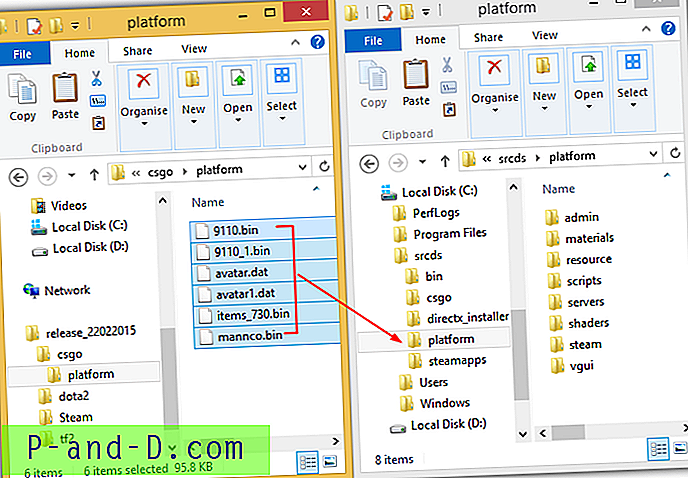
6. يمكنك الآن تشغيل الخادم مثل العادي باستخدام تطبيق SteamCMD GUI ويجب أن يقبل الخادم الخاص بك مشغلات بخارية. إذا لم تتمكن لسبب غير معروف من جعل RevEmu يعمل مع Counter-Strike: Global Offensive Dedicated Server ، فحاول LumaEmu من الخطوات أدناه. تأكد من إزالة RevEmu قبل تجربة LumaEmu.
تثبيت LumaEmu في Counter-Strike: Global Offensive Dedicated Server
1. قم بزيارة صفحة الويب هذه وقم بتنزيل أحدث إصدار من LumaEmu من المرفق في المشاركة الأولى. قد تحتاج إلى التنزيل باستخدام Internet Explorer لأن Firefox و Chrome يحظران جميع الملفات من موقع الويب.
2. استخرج ملف LumaEmu الذي تم تنزيله باستخدام أرشيفي يدعم تنسيق RAR.
3. افتح ملف LumaEmu المستخرج ، وانتقل إلى مجلد x86 وانسخ ملف steamclient.dll إلى دليل C: \ srcds \ bin \.
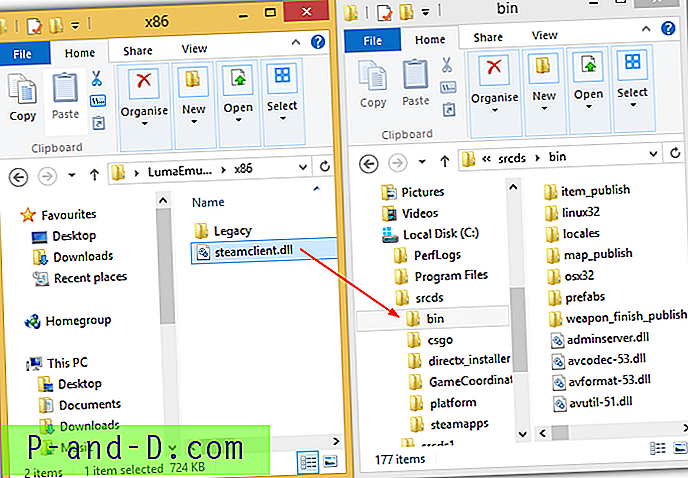
4. ارجع مستوى واحدًا حتى مجلد LumaEmu الرئيسي وانسخ LumaEmu.ini إلى C: \ srcds \.
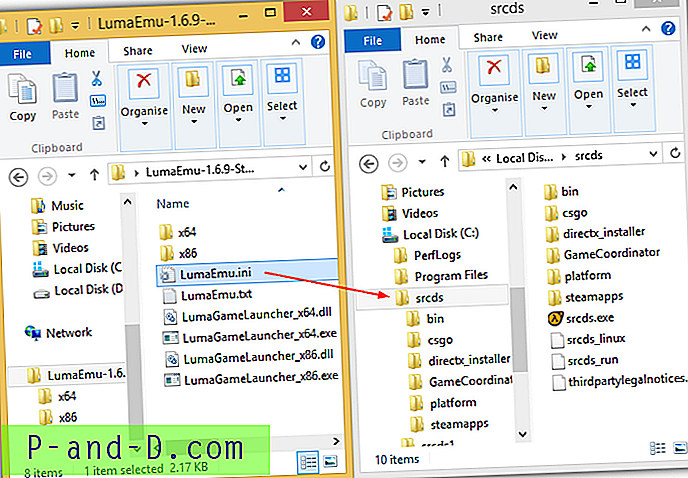
5. قم بتشغيل الخادم باستخدام سطر الأوامر العادي أو بدلاً من علامة التبويب SteamCMD GUI Run Server.
ملاحظات مهمة :
1. إذا كان اللاعبون غير البخاريين غير قادرين على الانضمام إلى الخادم المصحح وتلقي الرسالة "تم رفض التحقق من صحة STEAM" ، فهناك مفتاح تسجيل مهم جدًا قد تحتاج إلى إزالته. وينطبق هذا بشكل خاص إذا تم تثبيت Steam على الخادم لأنه يتم إعادة إنشاء قيمة سلسلة التسجيل كلما تم تشغيل Steam للتأكد من أنها تستخدم ملف steamclient.dll الأصلي الذي لم يتم لمسه بدلاً من steamclient.dll المصحح. لإزالة قيمة سلسلة SteamClientDll من التسجيل ، ما عليك سوى تنزيل ملف .reg مسبق الصنع من الرابط أدناه وتشغيله في كل مرة قبل بدء تشغيل الخادم.
قم بتنزيل ملف REG لإزالة سلسلة SteamClientDll
بدلاً من ذلك ، يمكنك أيضًا حذف سلسلة التسجيل SteamClientDll يدويًا من:
HKEY_CURRENT_USER \ Software \ Valve \ Steam \ ActiveProcess
2. يجب أن يقوم كل من الخادم والعميل بتشغيل نفس الإصدار حتى يتمكن العميل من الاتصال بالخادم. إذا تم تحديث الخادم ولكن لا يزال العميل يشغل إصدارًا أقدم ، فسيرى العميل رسالة الخطأ التالية "يعمل الخادم على إصدار أحدث ، إصدار العميل 13477 ، إصدار الخادم 13478" في وحدة التحكم.
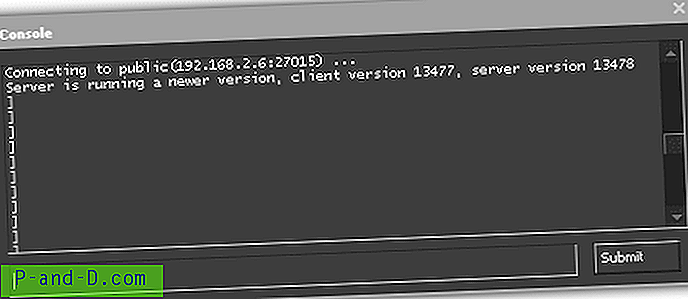
3. من الشائع رؤية الرسالة " خادمك قديم. يرجى التحديث وإعادة التشغيل "في وحدة تحكم الخادم عند تحديث الخادم ولكن لا يزال يستخدم إصدارًا أقدم من RevEmu. الحل الوحيد هو انتظار تحديث RevEmu ثم تثبيته على الخادم حتى تختفي الرسالة.
4. إذا كان الخادم الخاص بك يرفض اللاعبين غير البخاريين برسالة "الخادم يقبل الاتصالات من ردهة اللعبة فقط" ، اكتب sv_lan 1 في وحدة تحكم الخادم لإصلاح ذلك.
5. للأسف ، لا يدعم خادم Source Dedicated uPNP. لذلك إذا كنت متصلاً من خلال جهاز توجيه ، فستحتاج إلى تكوين جهاز التوجيه يدويًا لإعادة توجيه المنفذ 27015 لكل من TCP و UDP للسماح للاعبين من الإنترنت العام بالاتصال بالخادم الخاص بك. سيتعين عليك الرجوع إلى دليل جهاز التوجيه الخاص بك من أجل إعداد إعادة توجيه المنفذ. بمجرد القيام بذلك ، قم بتشغيل Counter-Strike: Source server واختبر المنفذ للأمام للتأكد من أنه يمكن العثور على المنفذ 27015 مفتوحًا على الإنترنت.





